Pourquoi votre iPhone ne reçoit pas de SMS et comment y remédier
Publié: 2023-08-31Avez-vous déjà manqué un message texte important parce que votre iPhone ne vous a pas averti ? Ou vous êtes-vous déjà demandé pourquoi vos amis ou votre famille ne répondaient pas à vos SMS, pour découvrir plus tard qu'ils ne les avaient jamais reçus ? Si vous avez vécu ces situations frustrantes, vous n’êtes pas seul. De nombreux utilisateurs d'iPhone ont signalé des problèmes liés à la non-réception de SMS provenant d'autres appareils, notamment de téléphones Android.
Dans cet article de blog, nous expliquerons les causes de ce problème et comment le résoudre en quelques étapes simples.
De plus, si vous êtes intéressé par des solutions plus détaillées à des problèmes connexes, vous trouverez peut-être très instructif cet article sur la correction des alertes d'absence de son ou de message texte sur les iPhones.
Pourquoi votre iPhone ne reçoit-il pas de SMS ?
Il existe plusieurs facteurs potentiels à l'origine de la situation dans laquelle votre iPhone ne parvient pas à recevoir des SMS d'autres appareils. Parmi les causes les plus fréquentes figurent :
- Un signal cellulaire faible ou inexistant dans votre région peut bloquer les messages SMS.
- La désactivation d'iMessage ou de SMS/MMS dans les paramètres entrave la communication.
- Bloquer un contact involontairement ou intentionnellement peut entraîner l'absence de réception de SMS.
- Les problèmes logiciels liés aux mises à jour iOS, comme iOS 1512, peuvent perturber l'envoi de SMS.
Comment résoudre l'iPhone qui ne reçoit pas de SMS | 10+ correctifs pour restaurer la messagerie de l'iPhone
Lorsque votre iPhone ne reçoit pas de SMS, plusieurs solutions peuvent être envisagées. Voici quelques étapes efficaces pour résoudre le problème :
Liste des matières
- MÉTHODE 1 = Redémarrez votre iPhone :
- MÉTHODE 2 = Réinsérer la carte SIM :
- MÉTHODE 3 = Vérifier la connexion réseau :
- MÉTHODE 4 = Activer iMessage et SMS/MMS :
- MÉTHODE 5 = Examiner la liste de blocage :
- MÉTHODE 6 = Mettre à jour le logiciel iPhone :
- MÉTHODE 7 = Réinitialiser les paramètres réseau :
- MÉTHODE 8 = Désactiver le mode Ne pas déranger :
- MÉTHODE 9 = Ajuster les paramètres de date et d'heure :
- MÉTHODE 10 = Porteur de contact :
- MÉTHODE 11 = Restaurer l'iPhone avec iTunes :
MÉTHODE 1 = Redémarrez votre iPhone :
Souvent négligé mais efficace, le redémarrage de votre iPhone peut résoudre des problèmes mineurs. Maintenez le bouton d'alimentation enfoncé jusqu'à ce que « glisser pour éteindre » apparaisse, puis rallumez-le en maintenant le bouton d'alimentation enfoncé jusqu'à ce que le logo Apple apparaisse.
MÉTHODE 2 = Réinsérer la carte SIM :
En retirant et en réinsérant la carte SIM, vous rétablissez essentiellement la connexion entre votre iPhone et le réseau cellulaire, résolvant potentiellement tout problème sous-jacent lié à la carte SIM. Éteignez votre iPhone, retirez la carte SIM, nettoyez-la délicatement et réinsérez-la.
MÉTHODE 3 = Vérifier la connexion réseau :
Assurez-vous d’un signal cellulaire ou d’une connexion Wi-Fi forte. Vérifiez la force du signal en vérifiant les barres ou les icônes en haut de l'écran. S'il est faible, essayez de le déplacer pour une meilleure couverture. Activez les appels Wi-Fi pour envoyer des SMS via Wi-Fi lorsque le service cellulaire n'est pas disponible.
Voici une lecture intéressante : Les appels Wi-Fi ne fonctionnent pas : solutions faciles pour Android et iPhone
MÉTHODE 4 = Activer iMessage et SMS/MMS :
L'activation d'iMessage garantit que votre iPhone utilise le service de messagerie d'Apple pour la communication, vous permettant d'envoyer des SMS via Wi-Fi ou par données cellulaires. Lorsque iMessage est désactivé, votre iPhone revient à la messagerie SMS/MMS, qui est une méthode d'envoi de SMS de base utilisée pour les appareils non Apple. Pour cela, vous devez suivre les instructions ci-dessous :
Dans Paramètres > Messages, assurez-vous que iMessage et Envoyer par SMS sont activés. Vérifiez également les paramètres d’envoi et de réception pour confirmer que votre numéro de téléphone et votre identifiant Apple sont sélectionnés.
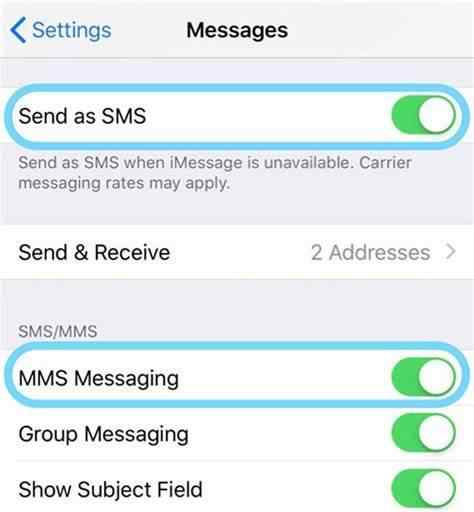
MÉTHODE 5 = Examiner la liste de blocage :
Parfois, en raison d'une erreur humaine ou de décisions intentionnelles, vous avez peut-être empêché un contact de vous envoyer des SMS. En examinant votre liste de blocage, vous pouvez identifier et débloquer tout blocage involontaire. Supprimer quelqu'un de votre liste de blocage permet une communication normale avec lui, rétablissant ainsi la possibilité d'échanger des messages texte. Pour vérifier votre liste bloquée, suivez les instructions :
Visitez Paramètres > Téléphone > Contacts bloqués ou Paramètres > Messages > Contacts bloqués pour vérifier si la personne à qui vous envoyez un SMS est bloquée. Débloquez-les si nécessaire.
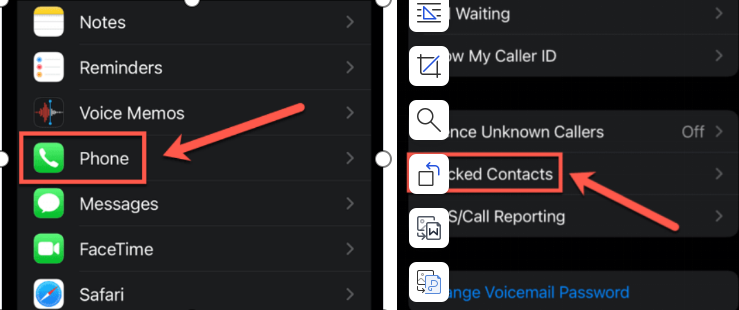

Doit lire: Comment bloquer les textes de spam sur l'iPhone
MÉTHODE 6 = Mettre à jour le logiciel iPhone :
Les mises à jour logicielles régulières fournies par Apple incluent souvent des corrections de bugs et des améliorations qui résolvent divers problèmes. Lorsque vous mettez à jour votre iPhone vers la dernière version d'iOS, vous appliquez essentiellement ces correctifs. Pour résoudre tout problème ou erreur associé à « L'iPhone ne reçoit pas de messages texte », suivez les instructions ci-dessous :
Accédez à Paramètres > Général > Mise à jour du logiciel. Mettez à jour vers la dernière version d'iOS, qui peut corriger les bugs affectant la fonctionnalité de texte.
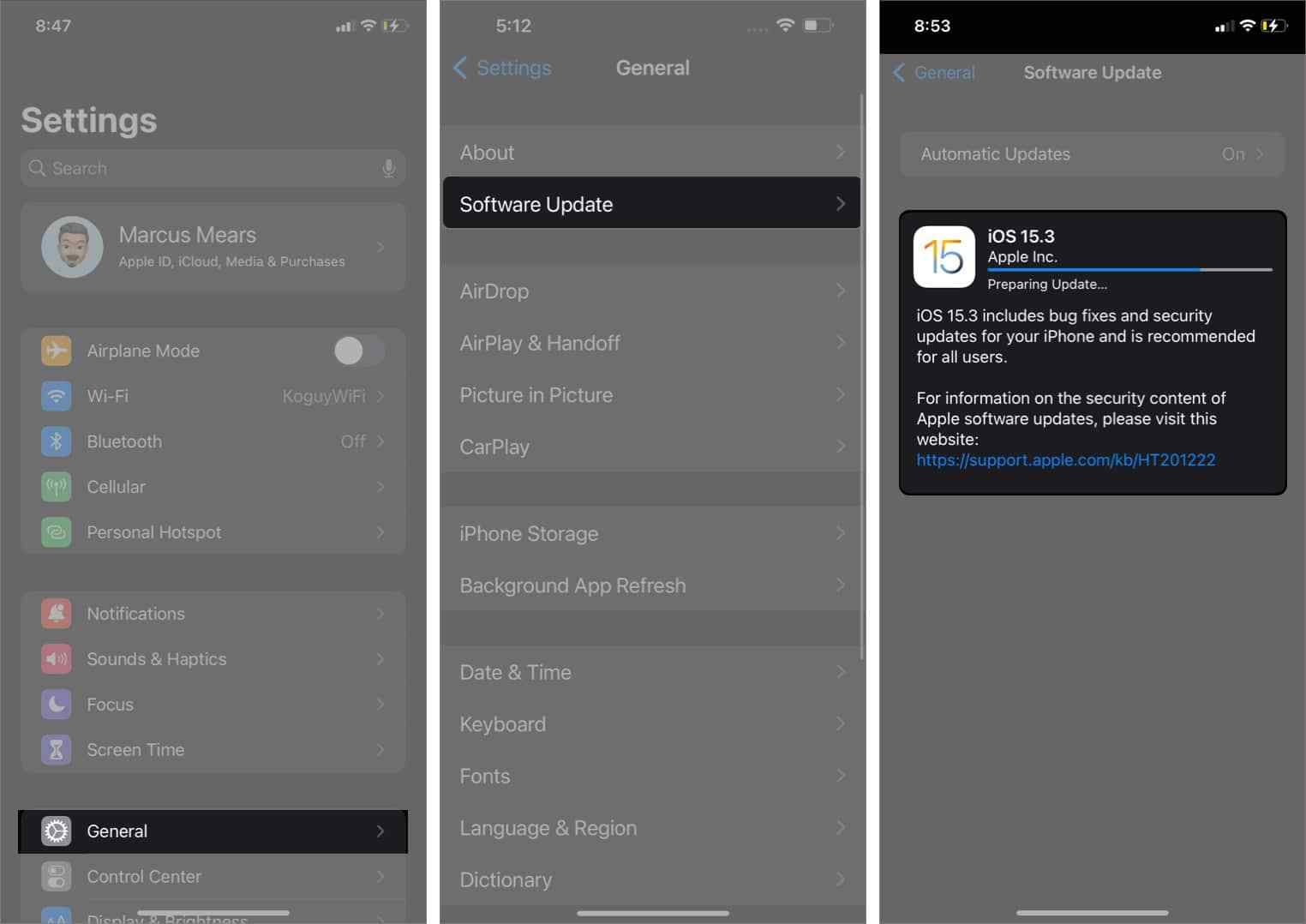
MÉTHODE 7 = Réinitialiser les paramètres réseau :
Lorsque vous réinitialisez vos paramètres réseau, vous restaurez essentiellement toutes les préférences réseau à leurs valeurs par défaut. Cela peut être bénéfique lorsque vous êtes confronté à des problèmes tels qu'une mauvaise connectivité ou des messages texte non reçus. Pour réinitialiser les paramètres réseau de votre appareil, procédez comme suit :
Accédez à Paramètres > Général > Réinitialiser > Réinitialiser les paramètres réseau. Cela restaure les paramètres réseau par défaut, résolvant potentiellement les problèmes de texte liés au réseau.
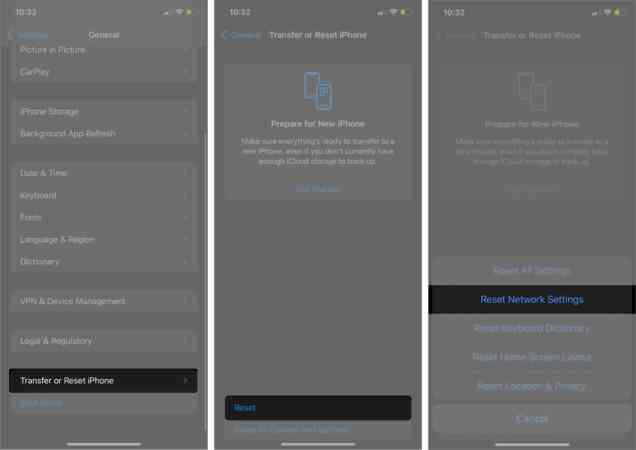
MÉTHODE 8 = Désactiver le mode Ne pas déranger :
Si le mode Ne pas déranger de votre iPhone est activé, il supprimera les notifications, y compris les alertes par SMS entrants. En désactivant Ne pas déranger, vous vous assurez que les notifications, y compris les messages texte, sont autorisées à arriver.
Désactivez Ne pas déranger dans Paramètres > Ne pas déranger. S'il est activé, vous ne recevrez pas de notifications. Vérifiez s'il est activé pour des contacts spécifiques dans Contacts > [Contact] > Modifier > Sonnerie > Contournement d'urgence.
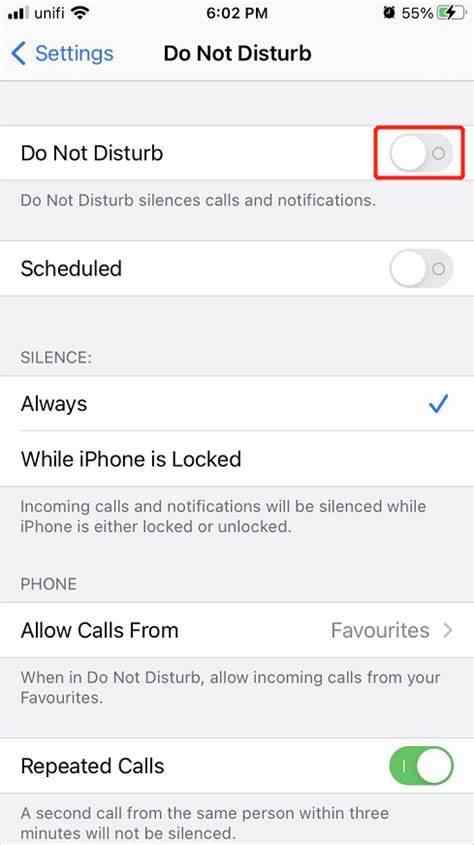
Doit lire : Comment masquer un message texte sur iPhone
MÉTHODE 9 = Ajuster les paramètres de date et d'heure :
Des paramètres précis de date et d’heure sont essentiels au bon fonctionnement d’iMessage. Si vos paramètres de date et d'heure sont incorrects, cela peut affecter la synchronisation des messages. En activant l'option « Définir automatiquement », vous vous assurez que votre iPhone a toujours la bonne heure, ce qui contribue à maintenir une communication transparente via iMessage.
Visitez Paramètres > Général > Date et heure et activez Définir automatiquement pour garantir une fonctionnalité iMessage appropriée.
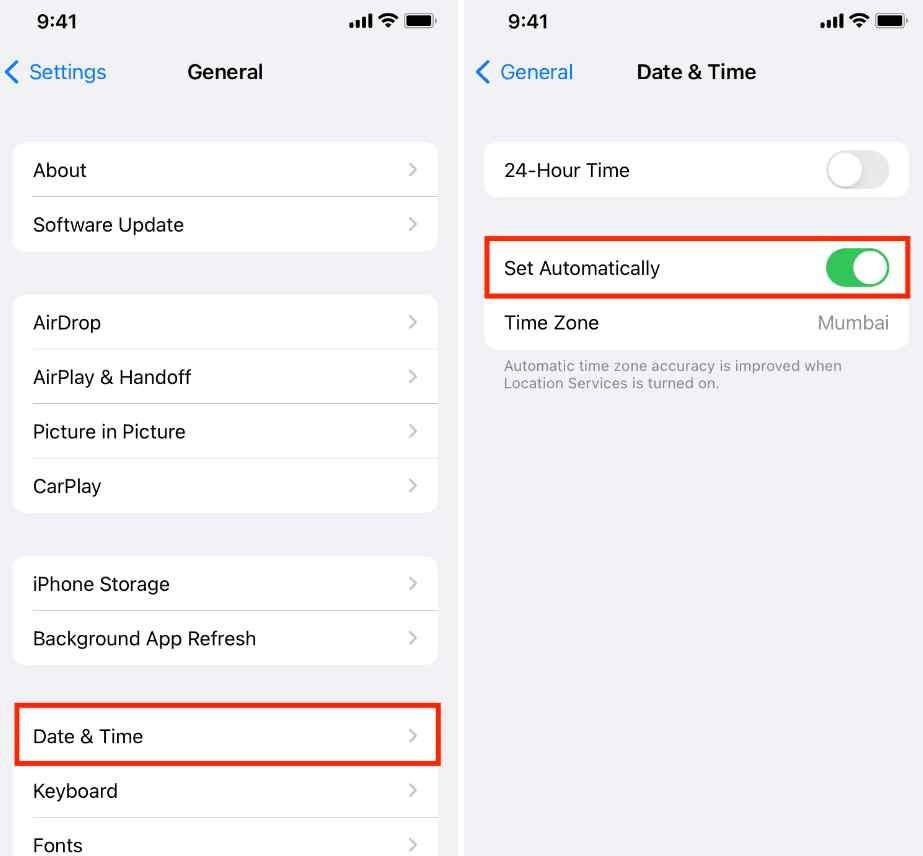
MÉTHODE 10 = Porteur de contact :
Si aucune des solutions précédentes ne fonctionne, il est possible que le problème provienne de votre opérateur. Des factures impayées, un service suspendu ou d'autres problèmes liés au compte peuvent affecter votre capacité à recevoir des SMS. De plus, les problèmes liés au réseau peuvent être hors de votre contrôle et l'assistance de votre opérateur peut être nécessaire pour résoudre ces problèmes.
MÉTHODE 11 = Restaurer l'iPhone avec iTunes :
Il s’agit d’une mesure plus drastique et ne doit être envisagée qu’en dernier recours. La restauration de votre iPhone efface toutes les données et tous les paramètres, en repartant de zéro. S'il existe des problèmes logiciels graves qui ne peuvent pas être résolus par d'autres moyens, la restauration de votre iPhone à l'aide d'iTunes peut fournir un nouveau départ avec la dernière version d'iOS. Il est important d'avoir une sauvegarde de vos données avant de procéder à cette méthode.
Après cela, suivez les instructions indiquées ci-dessous :
ÉTAPE 1 = Connectez votre iPhone et ouvrez iTunes.
ÉTAPE 2 = Cliquez sur l'icône de l'appareil en haut à gauche.
ÉTAPE 3 = Choisissez Résumé, puis Restaurer l'iPhone et confirmez.
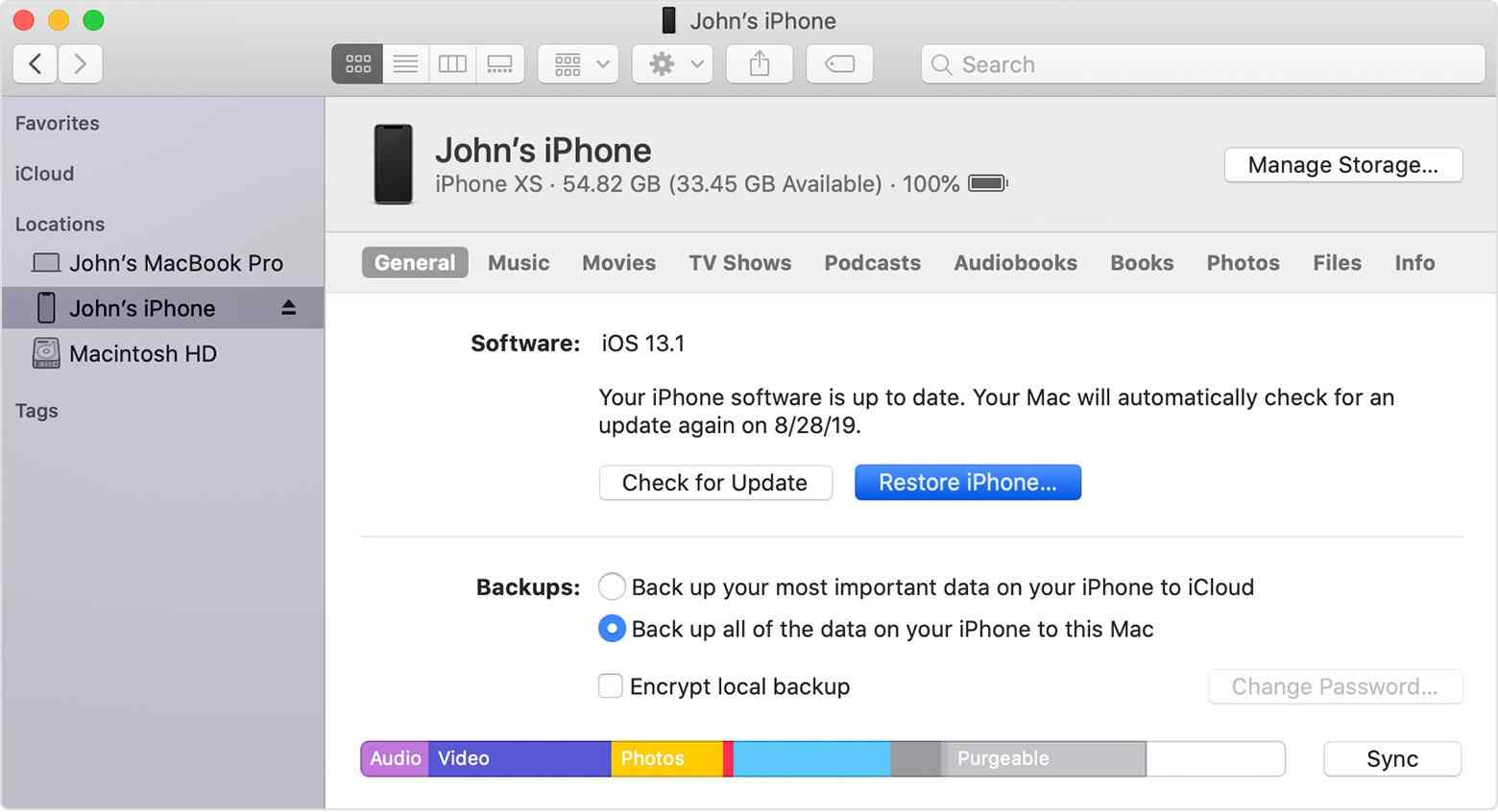
ÉTAPE 4 = Autorisez iTunes à télécharger le logiciel et à restaurer votre appareil.
ÉTAPE 5 = Configurez votre iPhone comme neuf ou restaurez-le à partir d'une sauvegarde une fois terminé.
Avez-vous pu résoudre le problème « Ne pas recevoir de SMS sur iPhone » ? Dites le nous dans les commentaires!
La messagerie texte est une fonctionnalité vitale sur les smartphones et rencontrer des problèmes avec celle-ci peut être frustrant. Si votre iPhone ne reçoit pas de SMS, essayez les solutions que nous avons proposées ci-dessus. Bien que le redémarrage de votre iPhone ou la mise à jour de son logiciel puisse souvent résoudre le problème, vous pouvez également essayer d'activer et de désactiver le mode avion pour réinitialiser les connexions réseau sans redémarrage complet.
Nous espérons que cet article a clarifié les causes des problèmes de réception de texte sur iPhone et proposé des remèdes efficaces. Pour des questions ou des commentaires, n'hésitez pas à laisser un commentaire ou à nous contacter via notre site Web.
Merci d'avoir lu et bons SMS !
LECTURE SUIVANTE :
Comment récupérer des messages texte supprimés sur iPhone
Comment réparer l'iPhone continue de se déconnecter du réseau Wi-Fi
Comment réparer les photos iPhone qui ne se chargent/ne s'affichent pas dans iMessages
